
大家好,我是树哥!
对于使用 Spring 全家桶作为开发的小伙伴来说,MyBatis 基本上是佳的选择。当我们开发一个新的项目的时候,我们都会用 MyBatis Generator 去生成代码,并且还会生成对应的 Controller 层、Service 层、Dao 层代码。有一说一,这种方式确实非常方便,极大节约了广大工程师的开发时间。
但是像 MyBatis Generator 这样的工具也有这样的问题:命令行界面操作非常笨拙不友好、换个新的电脑又得重新弄一遍,真是非常麻烦!于是我在想:是否有一个图形化界面可以来操作生成代码,还能把之前的设置导出成文件,下次新的电脑直接恢复设置就可以了?
我们能想到的,已经有很多人想到,又做到了!PDManer 就是这样一款软件,它以图形化界面的形式帮助我们管理数据库模型,生成 Java 代码 等等,兼职就是开发同学的佳伴侣啊!
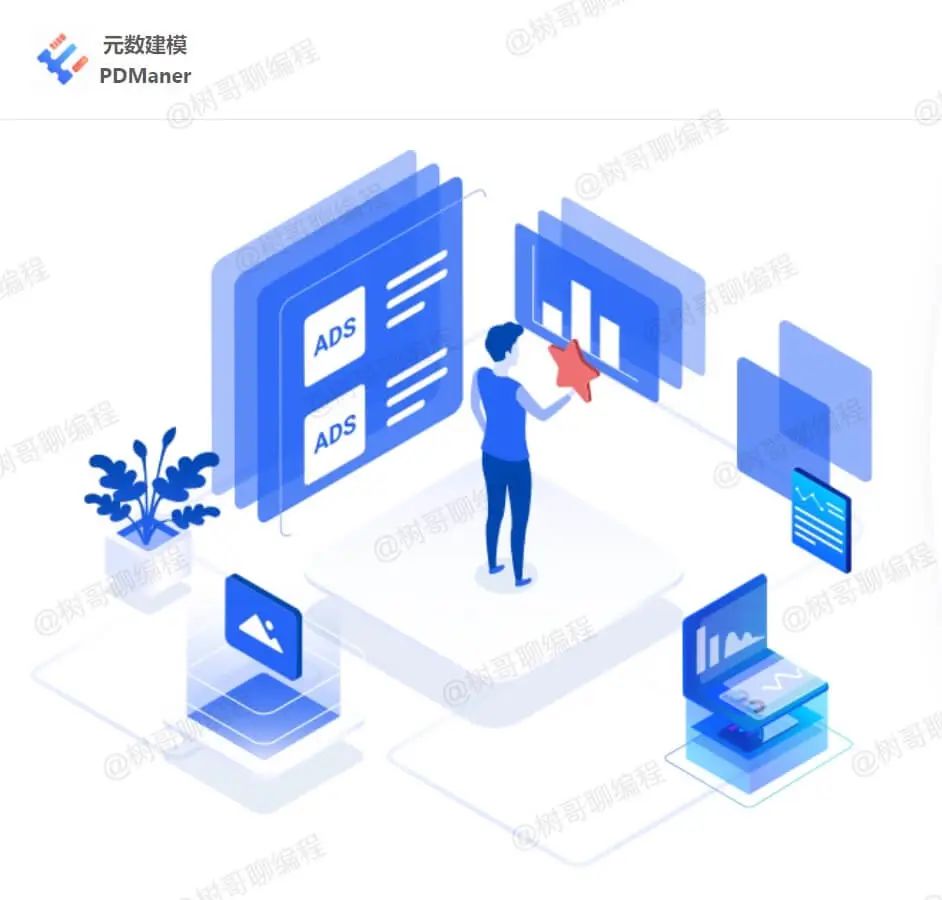
今天就让我带着大家介绍下这款软件,并且送给大家一套我使用了很久的代码生成模板,让大家开发效率再次起飞!
软件安装
PDManer 可在起官网下载,下载地址为:http://www.pdmaner.com/download/v4.1.5。官网提供了多种下载方式,建议可用付费 1 元的方式高速下载,即节省了时间又支持了开源工具,一举两得。
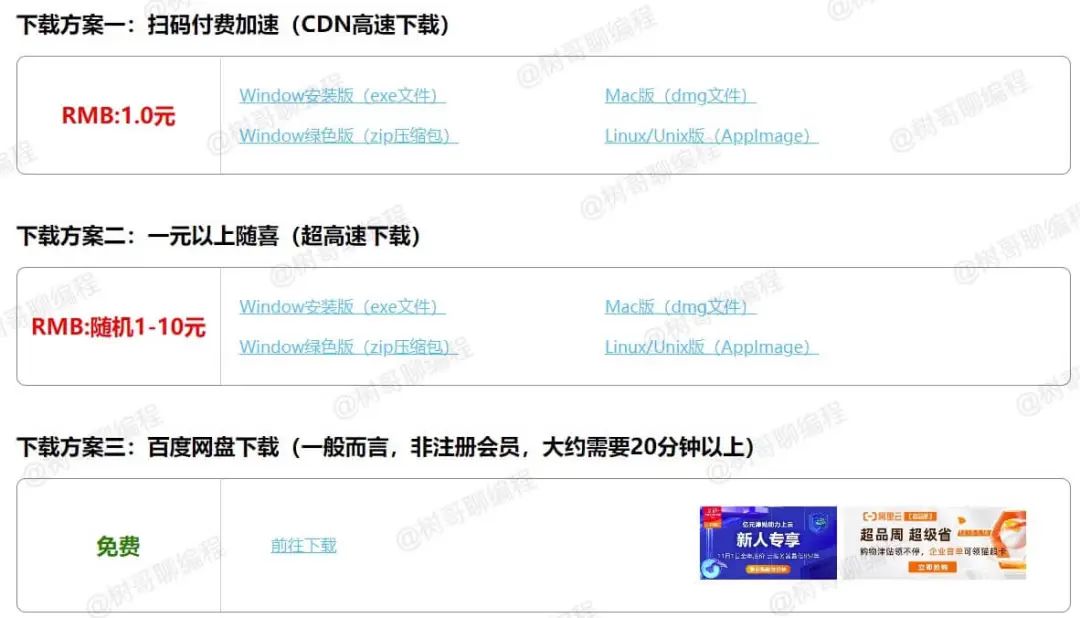
下载完成之后是正常的安装流程,这里不再赘述。
创建项目
下载安装完成后打开软件,点击左侧新建按钮,新建一个新的项目,如下图所示。
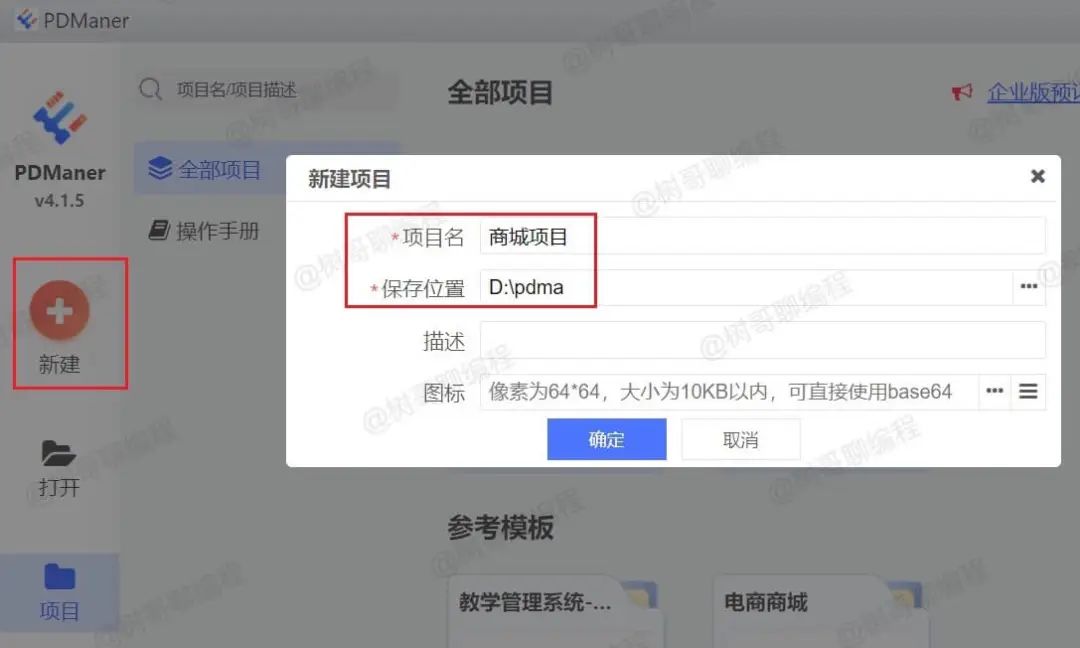
创建完成之后,我们可以看到如下图所示的界面,里面列出了数据库表、数据字典等信息。
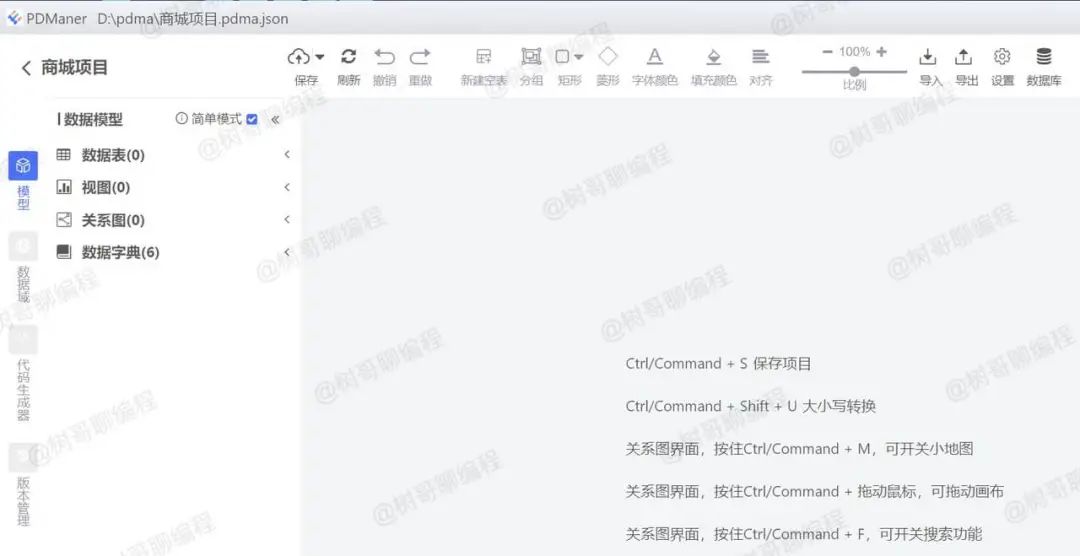
我们可以直接在这里面建表,后续也可以直接导出这里面的建表语句。这里我是通过数据库导入已建好的表,因此我选择右上角的数据库按钮。
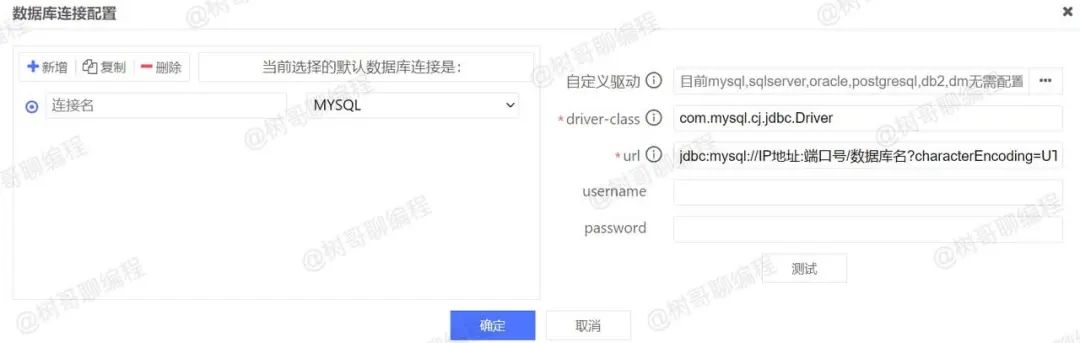
填写好对应的数据库连接信息,随后点击导入按钮,选择从数据库导入。
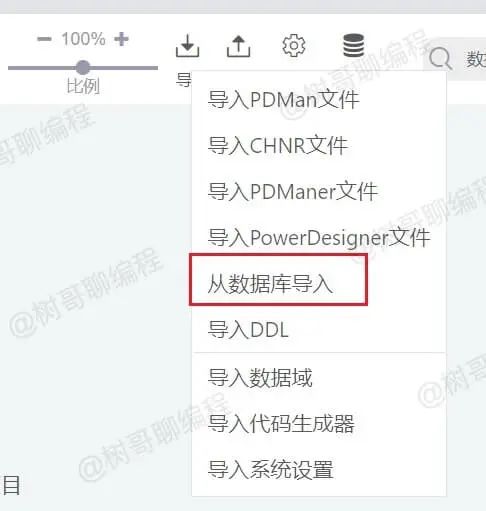
随后选择具体的数据库,接着选择要导入的表格,点击确定之后就开始导入了。导入完成后,导入的表会在数据表处显示。
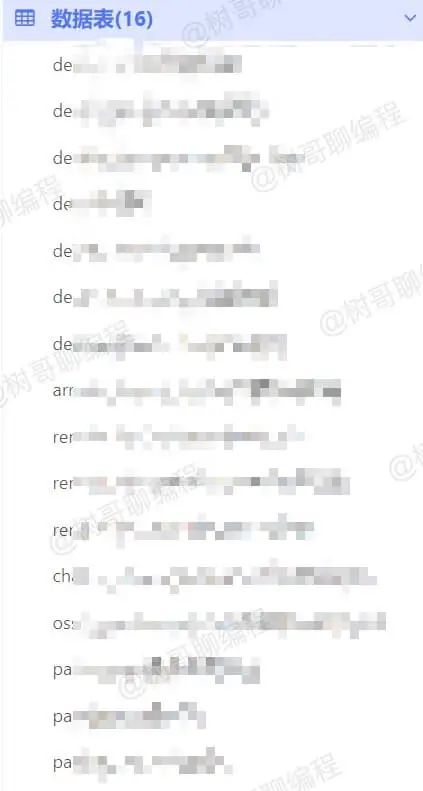
随后我们随意选择其中某张表格,可以看到对应的数据表信息、索引信息、数据库代码、程序代码。
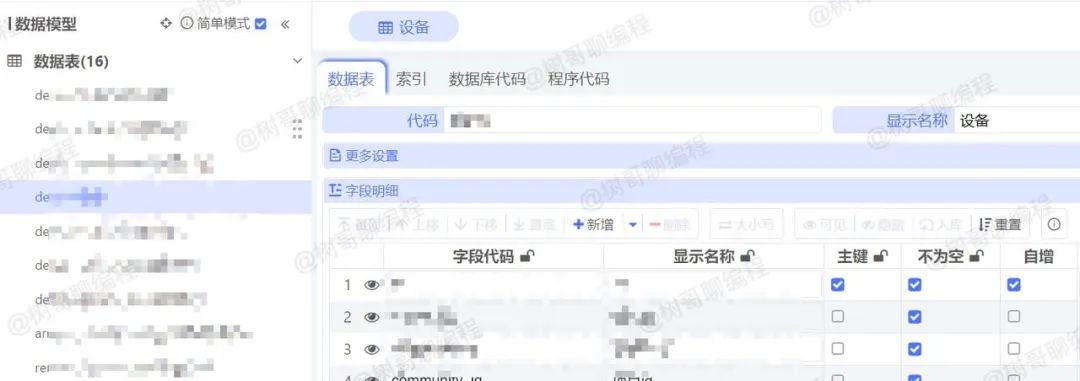
其中程序代码标签,就是生成 Java 代码的地方。软件提供了多种语言,以及多种方式的代码生成,例如 Java 语言就提供了 Java Bean、MyBatisPlus 等三种。其中 MyBatisPlus 还提供了 Controller 层、Service 层、Mapper 层等文件代码的生成功能,如下图所示。
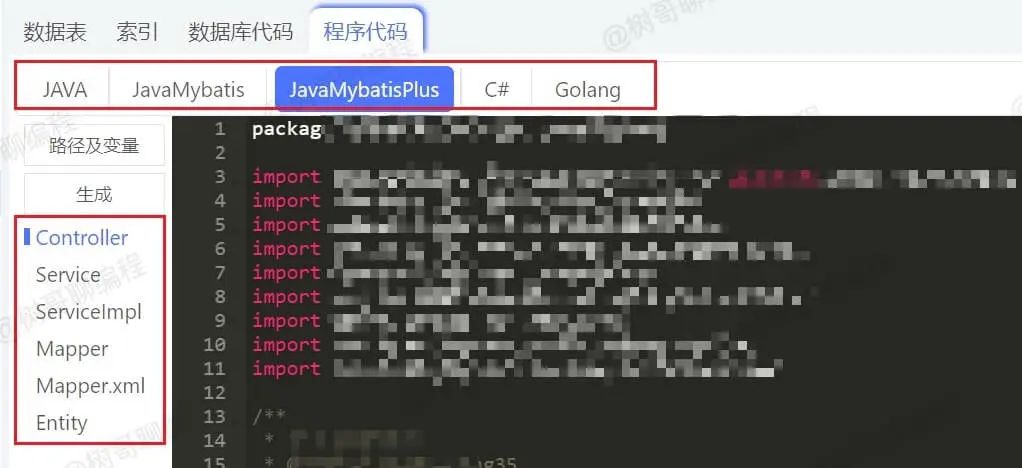
## 配置代码*生成器
为了能更方便地使用生成的代码,所以我们需要对生成的代码进行配置。我们可以根据我们的项目规范,将对应层的代码生成到不同的目录下。我们点击路径及变量按钮,弹出对应的配置窗口,如下图所示。
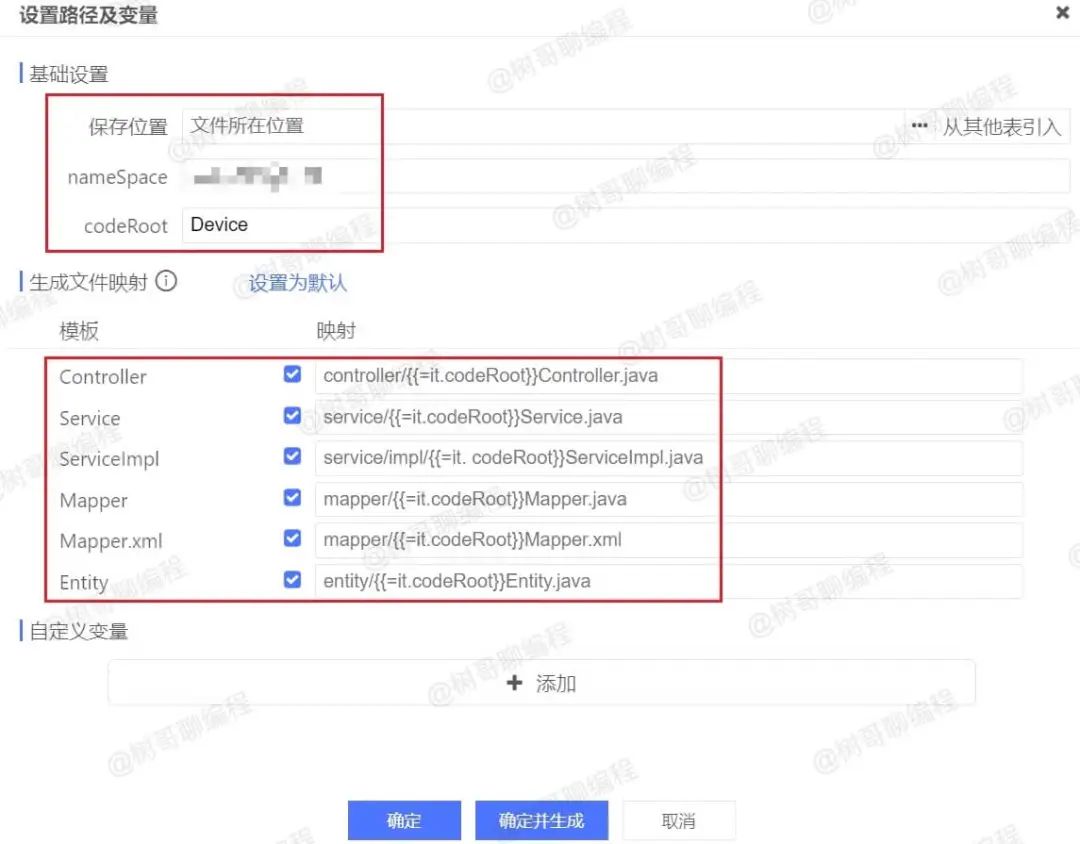
我们需要修改的就是上图红框中的位置,主要来说有四大类,分别是:
保存位置:一般填项目所在目录。例如我的项目名为 shopping-mall,那么我就填上这个项目所在磁盘的位置即可,例如: D:\code\shopping-mall。nameSpace:保存项目包名前缀。例如我项目某个 Controller 路径为: tech.shuyi.controller.ShopController,那么项目包名就是tech.shuyi。codeRoot:默认是表名,这里可以不需要修改。 生成文件映射:修改生成文件的映射位置。文件的保存位置为: 保存位置属性 + 映射值,跟上面写的 nameSpace 没关系。
由于上面保存位置我写的是项目的根目录,那么模板这里就从项目根目录写起,一直到具体的包的位置,随后用 {{=it.codeRoot}} 来表示动态类名。下面是我常用的文件映射配置,大家可以根据自己的情况自己参考下。
src/main/java/tech/shuyi/controller/{{=it.codeRoot}}Controller.java
src/main/java/tech/shuyi/service/{{=it.codeRoot}}Service.java
src/main/java/tech/shuyi/service/impl/{{=it.codeRoot}}ServiceImpl.java
src/main/java/tech/shuyi/mapper/{{=it.codeRoot}}Mapper.java
src/main/resources/mapping/{{=it.codeRoot}}Mapper.xml
src/main/java/tech/shuyi/model/entity/{{=it.codeRoot}}.java
配置完成之后,点击确定并生成按钮,就可以生成代码啦!要注意的是,软件貌似只能一个个表格生成代码,这样的话岂不是每个表都需要做一次这样的设置?这样岂不是崩溃了!别担心,软件贴心提供了一个「从其他表引入」的功能,可以直接复制其他表的「设置路径及变量」信息。
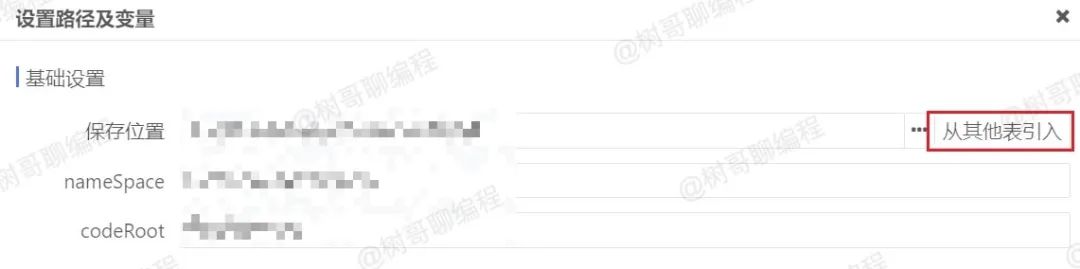
点击「从其他表引入」按钮后,选择要参考的表,随后就会自动拷贝对应表的配置信息,这样非常方便!可不要傻傻地再去配置一遍了!
修改代码生成格式
每个公司的规范都不一样,有时候默认的生成模板并不能满足我们的需求,此时我们可以通过修改生成模板来自定义代码生成。我们点击「代码*生成器」,接着选择对应类型的代码,后配置对应文件的生成代码即可。
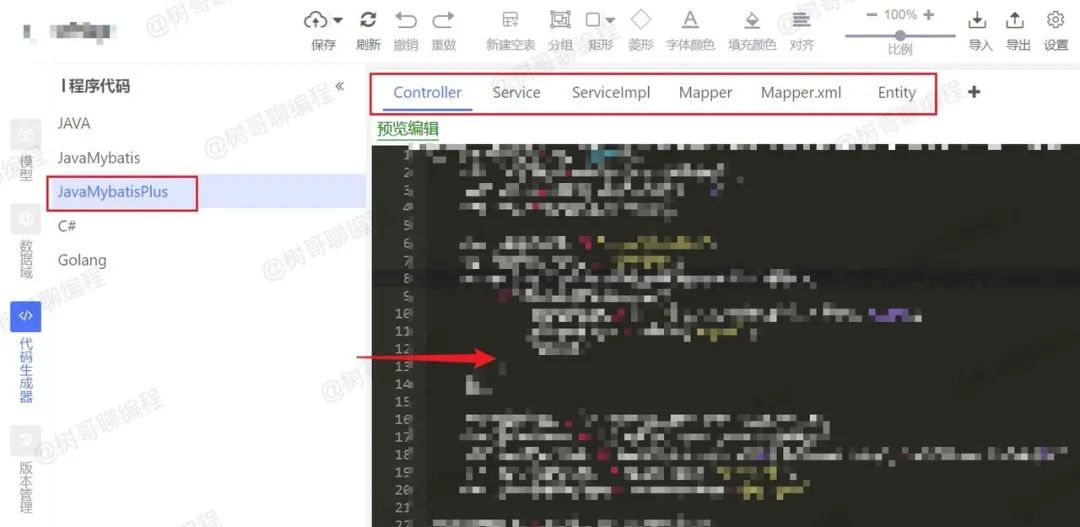
当然了,如果有需要你也可以再定义新的文件模板,让软件帮你再自动生成其他文件。
看到这里,关于 PDManer 的基本使用就告一段落了,相信大家也能掌握软件的基本使用。更多关于 PDManer 的功能,大家可以查阅 PDManer 官方文档研究。
